Hoe vind ik de laatste rij, kolom en cel?
Om de laatste rij, kolom of cel te vinden, kunt u de eigenschap ‘End’ van het bereik gebruiken. Met de eigenschap end kunt u naar het einde van het gegevensbereik navigeren (naar de laatste cel die niet leeg is). Hiermee zijn er constanten waarmee u kunt bepalen in welke richting u wilt navigeren (omhoog, omlaag, links of rechts).
Gebruik VBA om de laatste rij in Excel te vinden
- Stel de cel of het bereik in van waaruit u naar de laatste rij wilt navigeren.
- Voer daarna een punt in om de lijst met eigenschappen en methoden te krijgen.
- Selecteer of typ ‘Einde’ en voer een beginhaakje in.
- Gebruik het argument dat je wilt gebruiken.
- Gebruik bovendien de eigenschap adres om het celadres op te halen.
MsgBox Range("A1").End(xlDown).AddressWanneer u de bovenstaande code uitvoert, wordt er een berichtvenster weergegeven met het regelnummer van de laatste niet-lege cel.
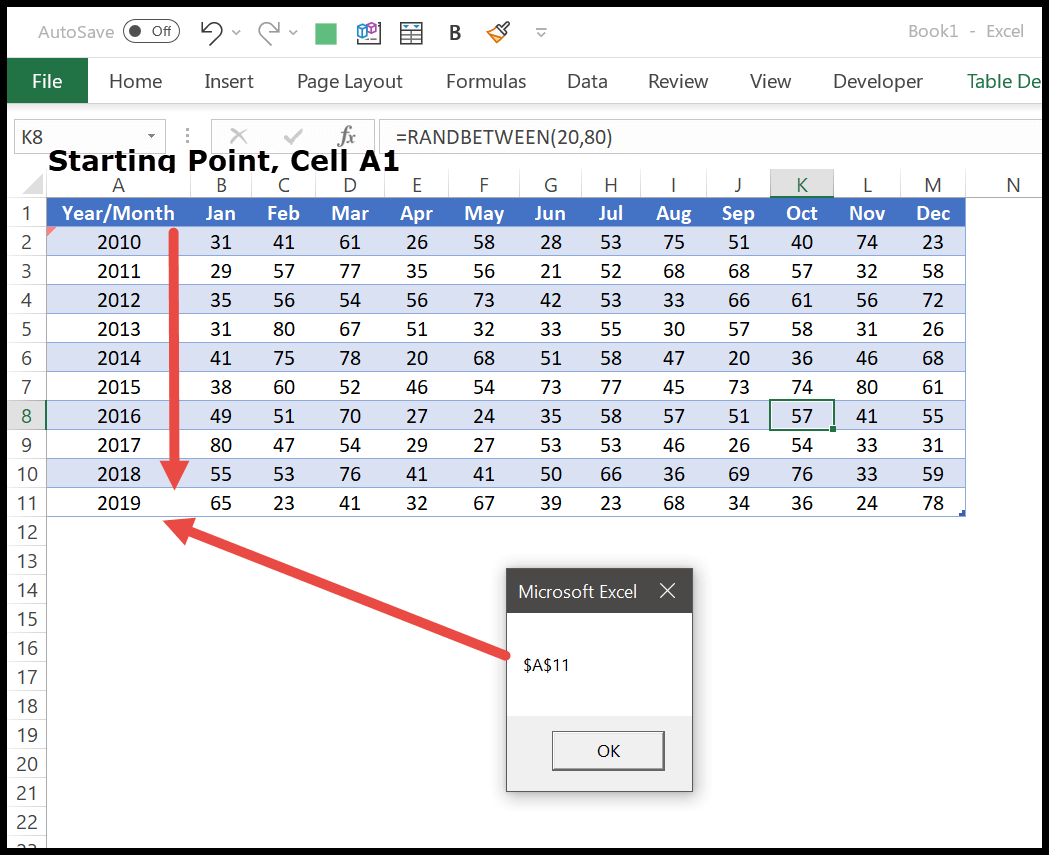
Zoek de laatste kolom met VBA
Stel nu dat u de laatste kolom wilt vinden. In dit geval moet u in plaats van de constante “xlDown” de “xlRight” gebruiken, en als u die cel wilt selecteren in plaats van het adres te hebben, kunt u de “select”-methode gebruiken. Overweeg de volgende methode.
Range("A1").End(xlToRight).Select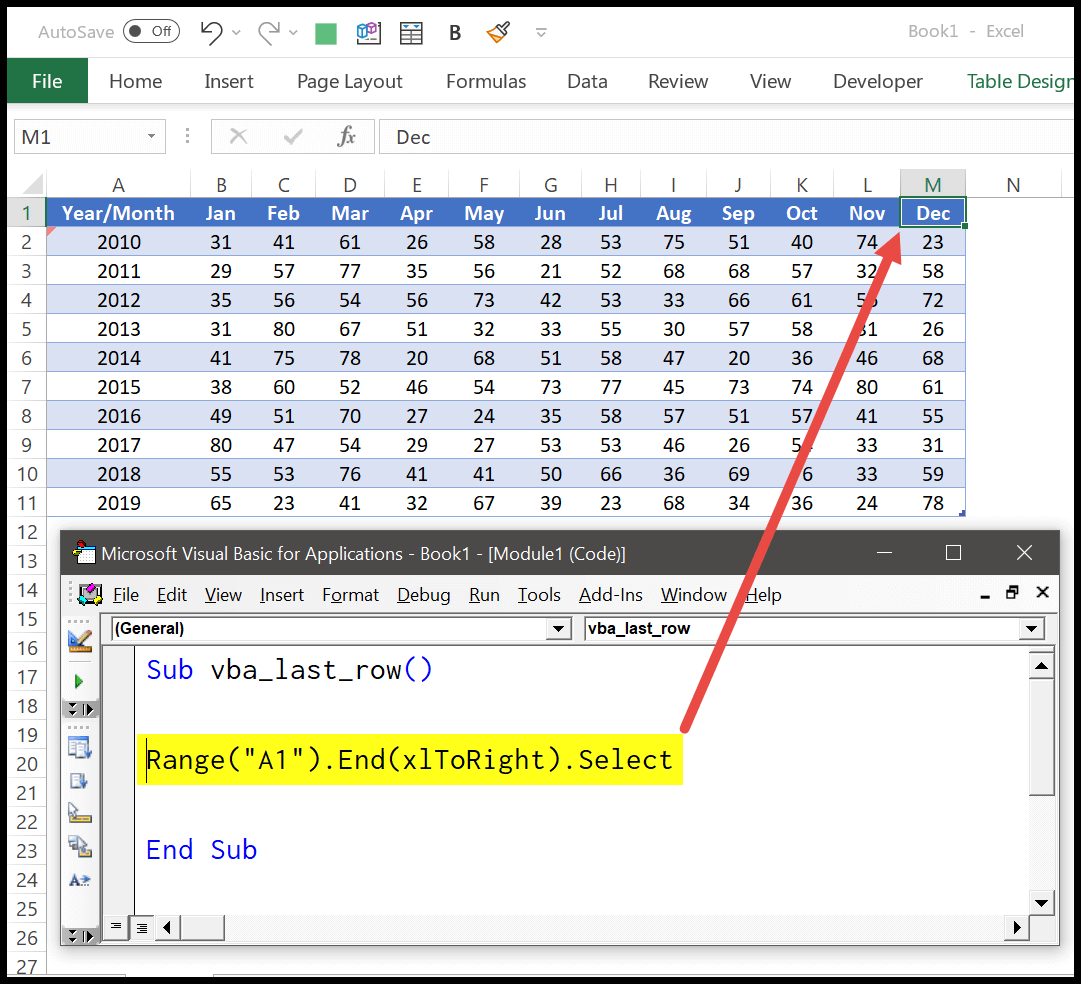
Zoek de laatste cel
Met dezelfde methode kunt u ook de laatste cel krijgen, die een niet-lege cel is. Om deze code te schrijven, moet u de laatste rij en laatste kolom kennen.
Sub vba_last_row() Dim lRow As Long Dim lColumn As Long lRow = Range("A1").End(xlDown).Row lColumn = Range("A1").End(xlToRight).Column Cells(lRow, lColumn).Select End Sub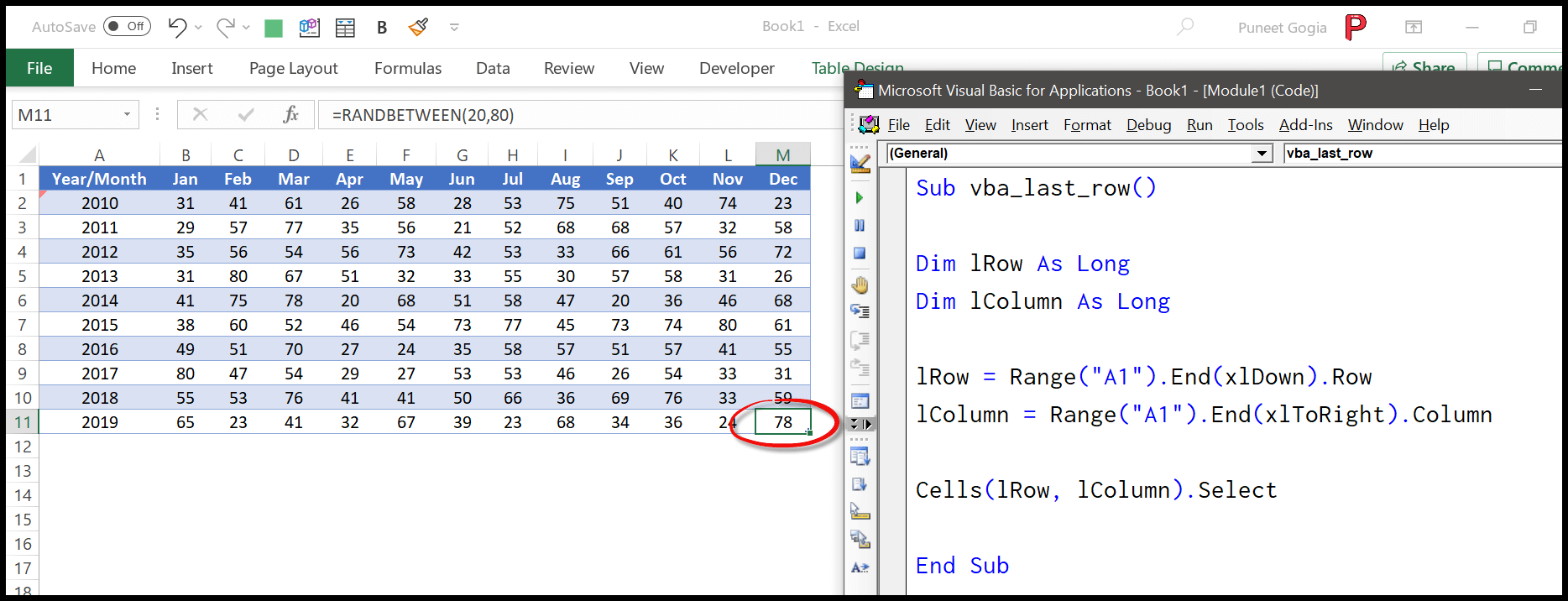
Om de bovenstaande code te begrijpen, moeten we deze in drie delen verdelen.
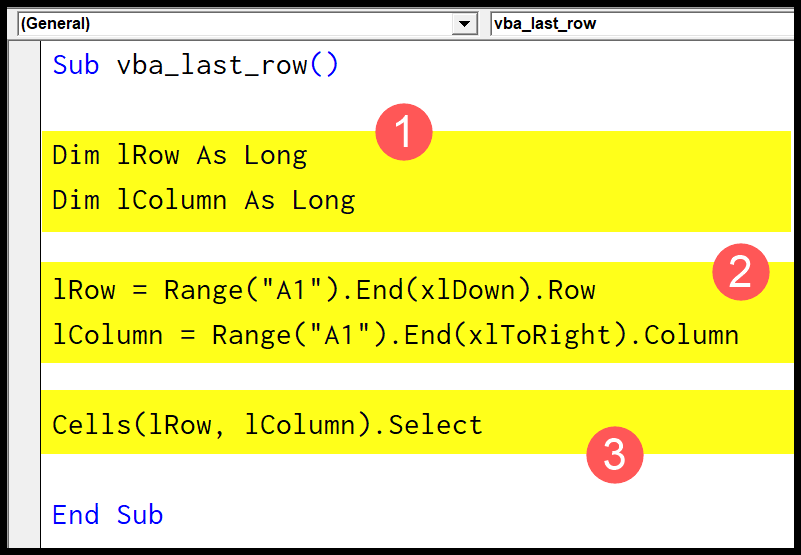
- In het EERSTE deel declareerde u twee variabelen om het rijnummer en het kolomnummer op te slaan.
- In het TWEEDE deel gebruikte je “End” met de “xlDown” en vervolgens de eigenschap Row om het rijnummer van de laatste te krijgen, en op dezelfde manier gebruikte je “End” met de “xlToRight” en vervolgens de eigenschap “Kolom” om het kolomnummer van de laatste kolom op te halen.
- In het DERDE deel verwijst u met behulp van het laatste kolomnummer en het laatste rijnummer naar de laatste cel en selecteert u deze.
Opmerking: als u een cel in de verschillende werkbladen wilt selecteren met behulp van de laatste rij- en laatste kolommethode, moet u eerst dat werkblad inschakelen .
Laatste rij, kolom en cel met behulp van de zoekmethode
U kunt ook de find-methode gebruiken met het bereikobject om de laatste rij, kolom en cel van het werkblad te verkrijgen. Om het regelnummer te vinden, is hier de code:
Sub vba_last_row() Dim iRow As Long iRow = Cells.Find(What:="*", _ After:=Range("A1"), _ LookAt:=xlPart, _ LookIn:=xlFormulas, _ SearchOrder:=xlByRows, _ SearchDirection:=xlPrevious, _ MatchCase:=False).Row MsgBox iRow End SubVoor het kolomnummer:
Sub vba_last_row() Dim iColumn As Long iColumn = Cells.Find(What:="*", _ After:=Range("A1"), _ LookAt:=xlPart, _ LookIn:=xlFormulas, _ SearchOrder:=xlByColumns, _ SearchDirection:=xlPrevious, _ MatchCase:=False).Column MsgBox iColumn End SubOm het celadres van de laatste cel te verkrijgen.
Sub vba_last_row() Dim iColumn As Long Dim iRow As Long iColumn = Cells.Find(What:="*", _ After:=Range("A1"), _ LookAt:=xlPart, _ LookIn:=xlFormulas, _ SearchOrder:=xlByColumns, _ SearchDirection:=xlPrevious, _ MatchCase:=False).Column iRow = Cells.Find(What:="*", _ After:=Range("A1"), _ LookAt:=xlPart, _ LookIn:=xlFormulas, _ SearchOrder:=xlByRows, _ SearchDirection:=xlPrevious, _ MatchCase:=False).Row Cells(iRow, iColumn).Address End Sub